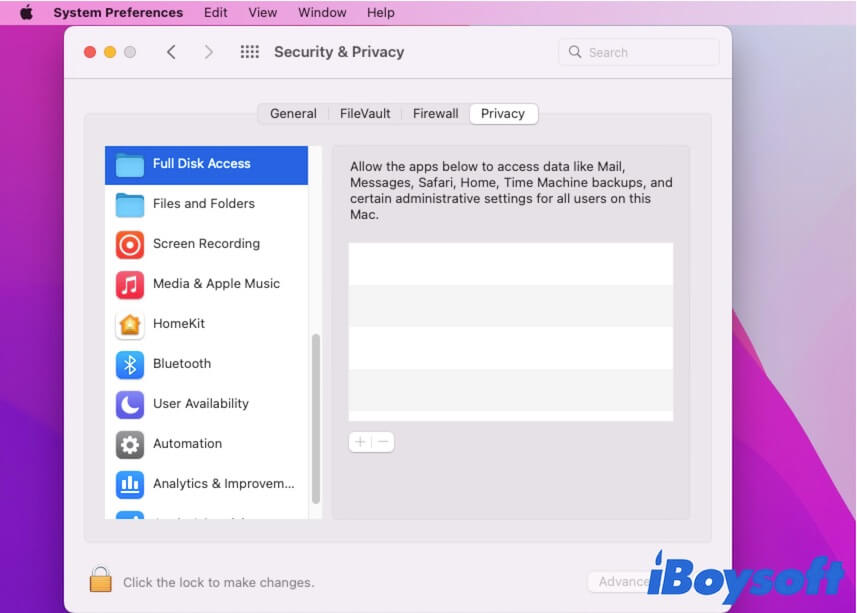Written by
PierreDuboisAccès disque complet sur Mac : Qu'est-ce que c'est et comment le permettre
Résumé: Cette vue d'ensemble détaillée explique presque tout sur l'accès complet au disque, y compris ce qu'est l'accès complet au disque sur Mac, s'il est sûr d'accorder aux applications installées l'accès complet au disque de votre Mac et comment activer l'accès complet au disque sur Mac. - De iBoysoft
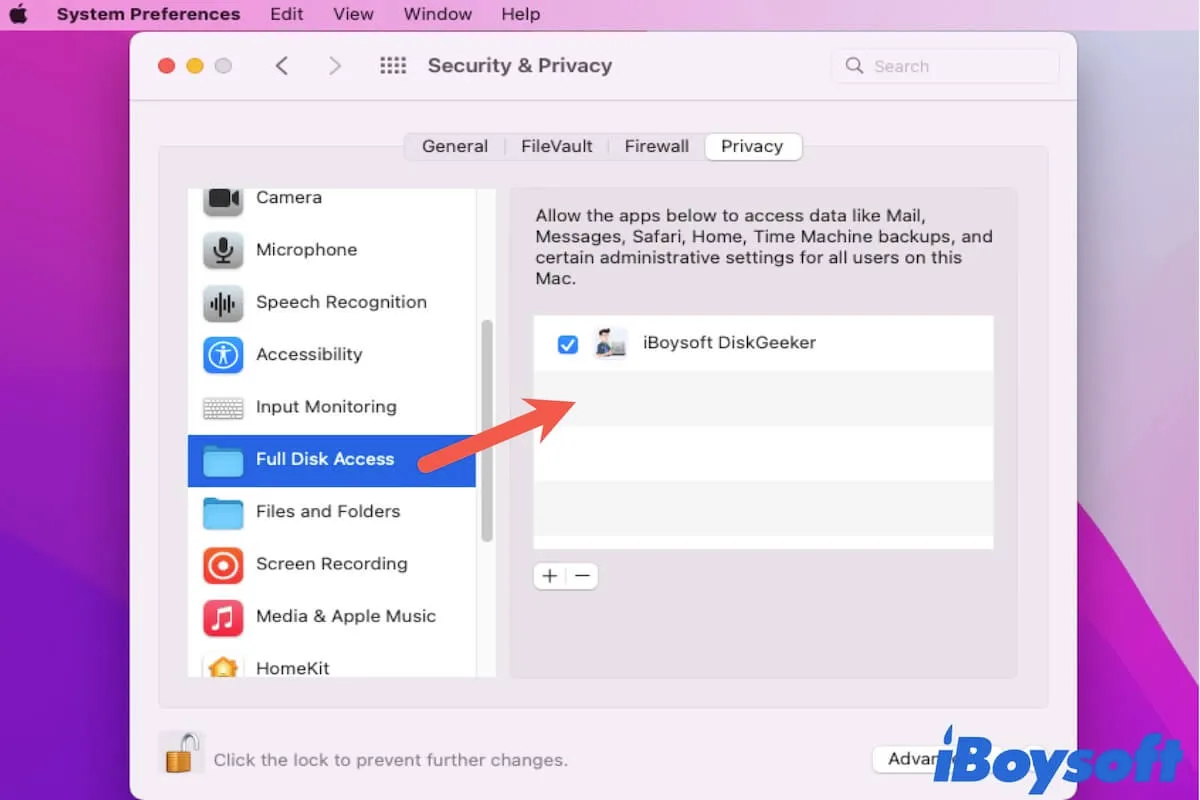
Une alerte apparaît pour vous indiquer de accorder au logiciel que vous vous apprêtez à installer sur votre Mac le privilège d'accès complet au disque. Si vous voulez savoir si vous devriez le faire et comment activer l'accès complet au disque sur Mac pour le logiciel, veuillez lire cet article.
Qu'est-ce que signifie l'accès complet au disque sur Mac?
L'accès complet au disque est une fonction de sécurité dans macOS qui a été introduite avec la sortie de macOS 10.14 Mojave. Elle est conçue pour protéger les données personnelles de l'utilisateur sur Mac, telles que le courrier, les messages, l'historique et les fichiers de cache de Safari, les sauvegardes Time Machine et quelques autres, contre tout accès non autorisé de logiciels tiers.
Devriez-vous accorder l'accès complet au disque sur Mac?
Parfois, lorsque vous installez une application tierce sur votre Mac, un message vous conseille d'activer l'accès complet au disque pour ce logiciel pour son bon fonctionnement ou demande de autoriser l'accès aux volumes amovibles. À ce moment-là, vous pourriez vous demander s'il est sûr d'accorder l'accès complet au disque à ce logiciel sur Mac.
En fait, de nos jours, la plupart des applications tierces ont besoin de la permission d'accès complet au disque pour maintenir leur bon fonctionnement sur votre Mac. Mais il existe encore des programmes qui possèdent des algorithmes spécifiques pour voler vos fichiers une fois que vous les autorisez à accéder à vos données.
Il est donc nécessaire de vérifier la sécurité de l'application avant de lui accorder l'accès complet au disque. Voici quelques conseils généraux pour juger si le logiciel est sécurisé ou non.
L'application est disponible dans l'App Store sur Mac
L'App Store est un endroit sûr pour obtenir une application pour votre Mac. C'est parce que seules les applications acceptées et signées par Apple peuvent être contenues dans l'App Store. Vous pouvez télécharger le logiciel depuis l'App Store ou vous assurer que l'application est disponible dans l'App Store et la télécharger depuis son site officiel.
La raison de l'accès complet au disque est acceptable
Généralement, les applications crédibles vous indiqueront les raisons légales pour lesquelles elles ont besoin d'accéder à votre disque de démarrage et n'accéderont qu'aux fichiers limités nécessaires pour fonctionner. Vous pouvez toujours voir les raisons détaillées sur la demande d'autorisation d'accès complet au disque qui apparaît.
Par exemple, presque tous les logiciels de récupération de données nécessitent d'accéder à votre disque car ils ont besoin de le scanner pour trouver les données perdues et rendre la récupération de données possible. Et il est également indubitable que les nettoyeurs pour Mac comme CleanMyMac X doivent accéder au disque Mac pour effectuer une analyse approfondie des fichiers indésirables.

CleanMyMac X vaut-il la peine?
Si vous envisagez d'installer CleanMyMac X et qu'on vous demande de lui accorder l'accès complet au disque, il est recommandé de d'abord vous renseigner sur cet outil de nettoyage pour Mac et savoir s'il vaut la peine d'être utilisé. Lire la suite >>
Mais si une application musicale demande d'accéder à votre e-mail, messages, ou autres, vous devriez prêter attention à sa sécurité.
Comment accorder l'accès complet au disque sur Mac?
Peut-être que vous installez une application et qu'on vous demande d' accorder l'accès complet au disque pour lui permettre de fonctionner correctement sur votre Mac. Certaines applications peuvent vous guider vers l'utilitaire d'accès complet au disque sur Mac en cliquant rapidement sur leur boîte de dialogue d'alerte.
Mais pour d'autres logiciels qui ne donnent pas un accès rapide à l'utilitaire d'accès complet au disque sur Mac, vous pouvez essayer ces étapes pour autoriser cet accès complet au logiciel.
Comment accorder l'accès complet au disque sur Mac:
- Sélectionnez l'icône Apple en haut à gauche de votre écran Mac.
- Choisissez Préférences Système > Sécurité & Confidentialité.
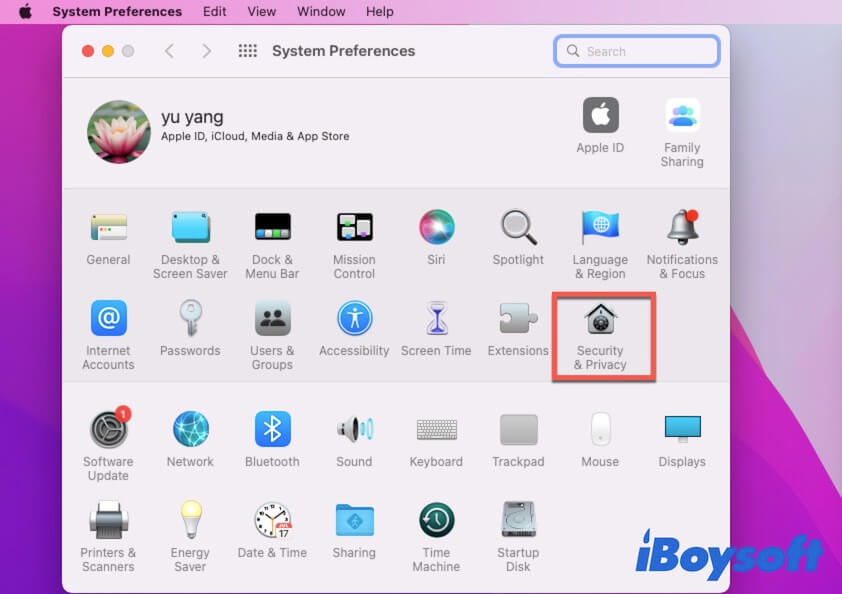
- Cliquez sur l'onglet Confidentialité.
- Sélectionnez le dossier Accès Complet au Disque dans la barre latérale gauche.
- Cliquez sur l'icône de cadenas en bas et saisissez votre mot de passe administrateur pour autoriser les modifications supplémentaires.
- Cliquez sur l'icône + sur le volet de droite.
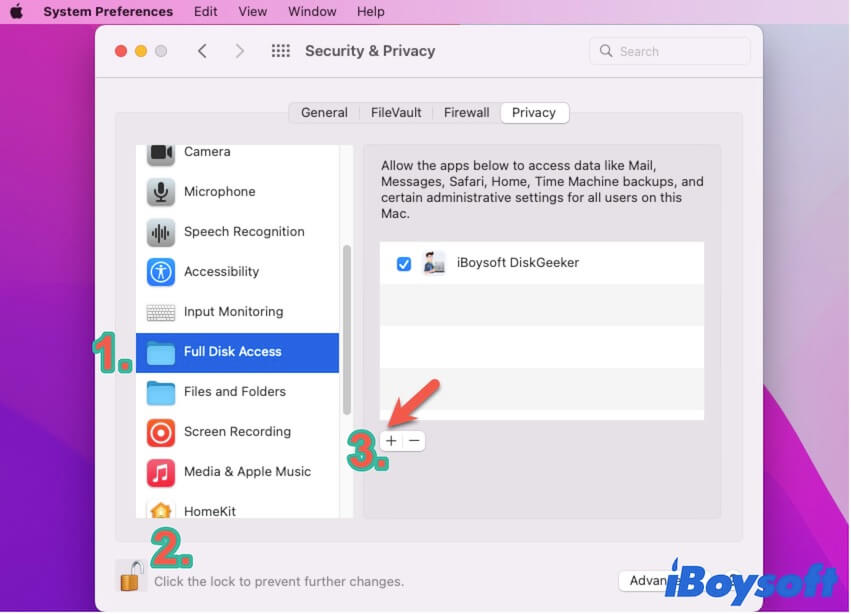
- Choisissez l'application cible et cliquez sur Ouvrir pour l'ajouter à la liste d'accès complet au disque.
L'accès complet au disque ne s'affiche pas, que faire?
Certains utilisateurs constatent que certaines applications ne montrent pas automatiquement l'alerte pour vous guider à accorder l'accès complet au disque après la mise à jour vers macOS Big Sur ou Monterey ou sur leur nouveau MacBook M1, comme le populaire BlueStacks.
Peut-être que ces applications n'ont pas encore été ajustées pour correspondre au nouveau système d'exploitation. Ou, il y a de petites erreurs dans macOS qui empêchent l'apparition de ces fenêtres d'alerte.
Pour que ces applications fonctionnent correctement sur votre MacBook, vous pouvez activer manuellement l'Accès complet au disque pour ces applications dans Préférences Système > Sécurité & Vie privée.